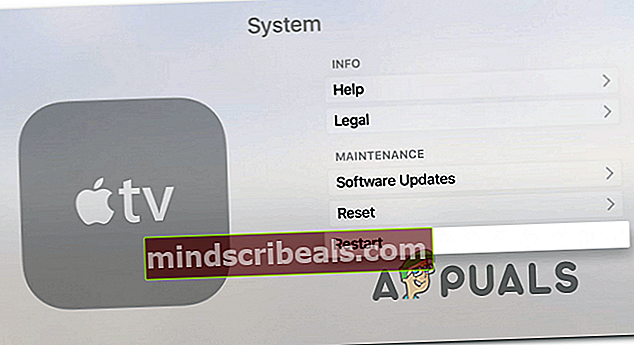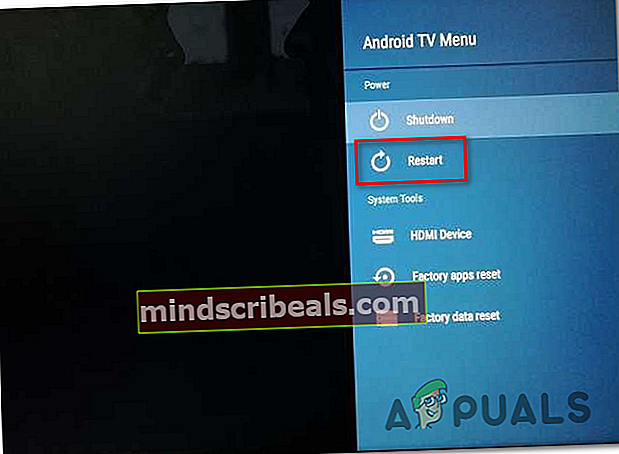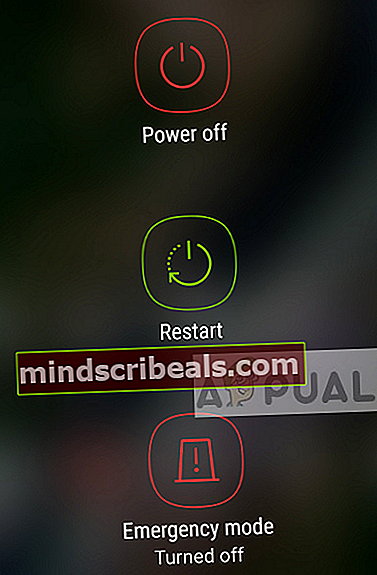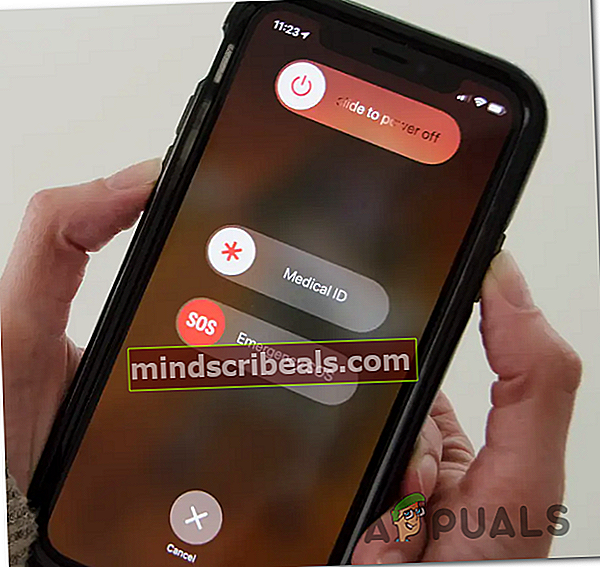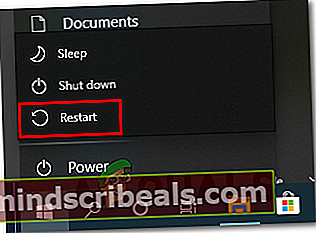Kako popraviti Disney Plus "Koda napake 42"
Nekateri uporabniki Disneyja Plus naletijo naKoda napake 42 ′ med poskusom pretakanja vsebine. Za veliko večino uporabnikov, ki se spopadajo s to težavo, je težava občasna.

Izkazalo se je, da obstaja več različnih vzrokov, ki bi lahko sprožili to posebno kodo napake. Tu je ožji seznam možnih vzrokov, ki bodo sprožili "kodo napake 42" pri Disney +:
- Zvok samo napaka - Po mnenju mnogih uporabnikov Disney Plus storitev pretakanja še vedno pesti čudna napaka, pri kateri deluje samo zvok, medtem ko zaslon ostane črn (sčasoma se prikaže ta koda napake). To težavo lahko običajno rešite tako, da znova zaženete napravo, ki pretaka vsebino v Disneyju.
- Težave s strežnikom Disney + - Možno je tudi, da težava s strežnikom določa to posebno kodo napake. V tem primeru lahko samo prepoznate težavo in počakate, da jo razvijalci odpravijo.
- Nezadostna internetna pasovna širina - Kot je navedeno v sporočilu o napaki, je ta težava pogosto povezana z nezadostno pasovno širino za vzdrževanje pretočnega opravila. Prepričati se morate, da imate vsaj 5 Mbps za običajno ločljivost in 25 Mbps za 4k pretakanje.
- Nedoslednost TCP ali IP - Če to težavo povzroča težava z vrednostmi IP ali TCP, ki jih dodeli vaš usmerjevalnik, bi morali kodo napake popraviti z vnovičnim zagonom ali ponastavitvijo usmerjevalnika.
1. način: Osvežite poskus pretakanja
Če je ta težava za vas občasno in poleg te napake naletite tudi na situacije, ko se predvaja samo zvok, je možno, da vaša internetna povezava komajda izpolnjuje minimalne zahteve, ki jih pričakuje Disney +.
Nekaterim uporabnikom, ki so naleteli na isto težavo, je to težavo uspelo odpraviti preprosto tako, da so zaprli zavihek brskalnika Disney + ali napravo, v kateri pretakate Disney +, preklopili z napajanjem.
- Vklopljeno Apple TV, lahko to storite tako, da obiščete Nastavitve> Sistem in nato kliknite Ponovni zagon.
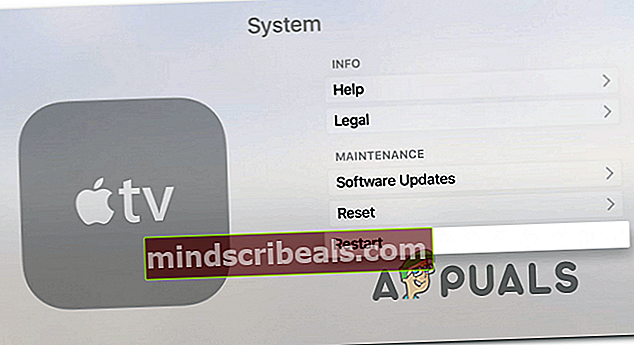
- Vklopljeno Android TV, uporabite glavno nadzorno ploščo za dostop do zavihka Nastavitve. Nato odprite zavihek About in uporabite Gumb za ponovni zagon v meniju Napajanje.
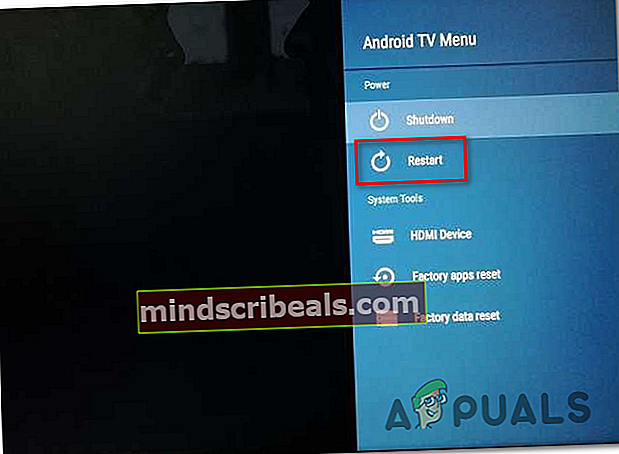
- Na a mobilna naprava Android, pridržite gumb za vklop, da odprete meni za vklop. Nato na seznamu razpoložljivih možnosti izberite Ponovni zagon in počakajte, da se naprava znova zažene.
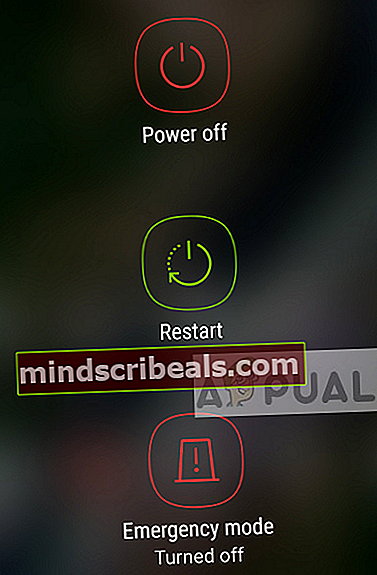
- Na a mobilni iOSnaprave, pritisnite in pridržite kateri koli gumb za glasnost, dokler ne vidite drsnika za izklop. Nato drsnik za vklop povlecite do konca v desno in počakajte, da se naprava izklopi. Ko naprava ne kaže več znakov življenja, jo normalno vklopite.
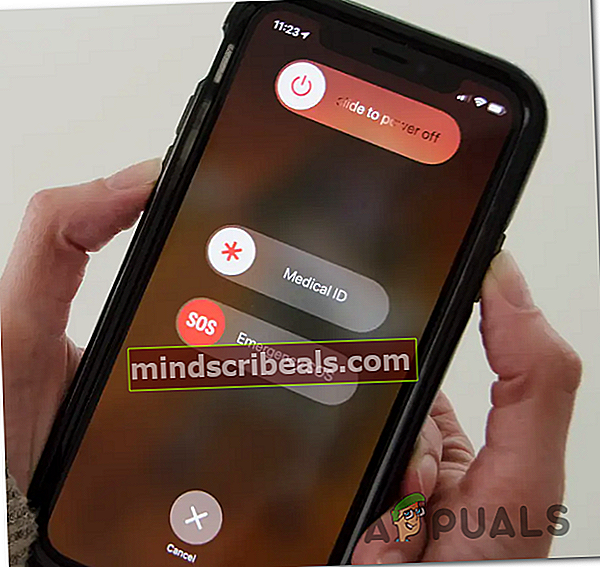
- Vklopljeno Windows, kliknite gumb za zagon (zgoraj levo) in na seznamu razpoložljivih možnosti kliknite ikono napajanja. Nato izberite Ponovni zagon in počakajte, da se računalnik znova zažene.
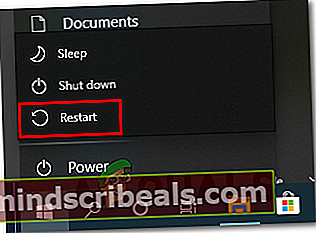
Ko to storite, lahko pomaga odklopiti vse nebistvene naprave, ki trenutno upočasnjujejo vašo internetno povezavo.
Nato znova odprite Disney + in zaženite pretakanje, da vidite, ali na koncu še vedno vidite kodo napake 42. Če iste težave še vedno ne odpravite, se pomaknite navzdol do naslednjega morebitnega popravka spodaj.
2. način: Preverjanje težav s strežnikom
Če vnovični zagon naprave v vašem primeru ni imel učinka, je naslednja stvar, ki jo morate raziskati, razširjena težava, ki bi lahko vplivala na strežnike Disney +.
Kot je potrdilo več prizadetih uporabnikov, so začeli videti kodo 42, medtem ko se je s storitvijo Disney Plus na njihovem območju dogajala razširjena težava s strežnikom.
Če sumite, da je ta scenarij v vašem primeru uporaben, je idealno začeti z uporabo storitev, kot je DownDetector ali IsItDownRightNow preverjanje, ali drugi uporabniki na vašem območju trenutno poročajo o isti kodi napake.

Opomba: Če DownDetector in IsItDownRightNow oba vsebujeta nedavna poročila uporabnikov, ki naletijo na isto kodo napake, je jasno, da je težava zelo razširjena in je zunaj vašega nadzora. V tem primeru lahko počakate le, da Disney + odpravi težave s strežnikom.
Če vaše preiskave niso odkrile težave s strežnikom, se pomaknite na naslednjo metodo spodaj.
3. način: Testiranje internetne hitrosti
Če ste predhodno potrdili, da se dejansko ne ukvarjate s težavo s strežnikom, bi morali preveriti, ali vaša internetna povezava zadostuje za pretakanje iz Disney Plus (Disney +).
Potrebovali boste najmanj vsaj 5 Mbps za ohranjanje stabilnega pretočnega opravila. Če pa forsirate predvajanje 4k, boste potrebovali vsaj 25 Mbps.
Če se bojite, da vaša internetna povezava ni dovolj močna, da bi podpirala pretakanje Disney +, lahko za preverjanje tega scenarija izvedete preprost test.
Za preizkus lahko uporabite SpeedTest.net ali kateri koli drug test hitrosti interneta Hitrost prenosa. Preden pa to storite, zaprite aplikacijo, ki lahko zavzame dragoceno pasovno širino, in odklopite katero koli nebistveno napravo iz domačega omrežja.

Ko so rezultati ustvarjeni, preverite Mb / s vrednost Prenesi. Če je več kot 5 Mbps, potem za to težavo ni kriva vaša internetna hitrost.
Če je vaš internetni preizkus več kot zadosten, se premaknite na naslednjo spodnjo metodo za obravnavo morebitne nedoslednosti TCP ali IP, ki je povezana z vašim usmerjevalnikom.
4. način: Ponovni zagon ali ponastavitev usmerjevalnika
Če ste zgoreli v vseh zgornjih preiskavah, si vzemite čas in preverite, ali težavo dejansko povzroča nedoslednost omrežja. Ta težava se najpogosteje pojavi, ko ponudnik internetnih storitev dodeli dinamični IP iz obsega, ki ga je prej imel Disney +.
Če imate dovolj sreče, da se vam to zgodi, lahko ponudnika internetnih storitev prisilite, da vam dodeli nov naslov IP, in sicer z dvema različnima načinoma:
- Ponovni zagon usmerjevalnika - Ta operacija je najhitrejši in najlažji način za osvežitev povezave TCP in IP. Če to storite, bo vaš ponudnik internetnih storitev prisiljen dodeliti drug IP.
- Ponastavitev usmerjevalnika - Če je ta težava zakoreninjena v nastavitvi, ki jo shrani usmerjevalnik, preprost ponovni zagon morda ne bo dovolj za odpravo težave. V tem primeru je najbolje, da usmerjevalnik ponastavite na tovarniško stanje.
A. Znova zaženite usmerjevalnik
Ponovni zagon usmerjevalnika bo v bistvu enakovreden ciklu napajanja na različnih napravah in usmeril bo vaš usmerjevalnik, da dodeli podatke TCP in IP, ne da bi dejansko izbrisal kakršne koli nastavitve po meri, ki ste jih morda prej nastavili za vaš usmerjevalnik.
Če želite izvesti to operacijo, morate uporabiti gumb za vklop / izklop na usmerjevalniku (običajno na zadnji strani usmerjevalnika). Enkrat pritisnite, da prekinete napajanje, nato fizično odklopite kabel in počakajte celo minuto, da zagotovite, da se napajalni kondenzatorji očistijo.

Ko je ponovni zagon končan in se internetna povezava znova vzpostavi, počakajte, da se vrne dostop do interneta, nato poskusite pretakati vsebino iz Disney +, da preverite, ali je težava zdaj odpravljena.
B. Ponastavite usmerjevalnik
Če postopek ponovnega zagona v vašem primeru ni bil učinkovit, verjetno težavo povzroča resnejša nedoslednost omrežja. Te spremembe ni mogoče rešiti s preprosto ponastavitvijo omrežja.
V tem primeru je vaša najboljša možnost, da odpravite nedoslednost omrežja, ki temelji na nastavitvah usmerjevalnika, preprosto ponastavitev omrežne naprave na tovarniške nastavitve. Upoštevajte pa, da boste s tem postopkom izbrisali vse nastavitve po meri, ki ste jih določili za svoj usmerjevalnik (to vključuje poverilnice za prijavo ISP za povezavo PPPoE).
Če razumete tveganja in želite nadaljevati s tem postopkom, lahko sprožite zunanjo ponastavitev s pritiskom in držanjem gumba Ponastaviti na zadnji strani usmerjevalnika.

Opomba: Pri veliki večini modelov usmerjevalnikov boste potrebovali oster predmet, da boste dosegli gumb Ponastavi.
Oznake Disney Plus